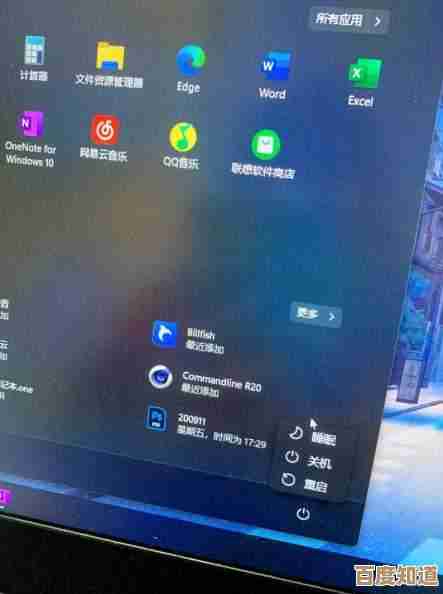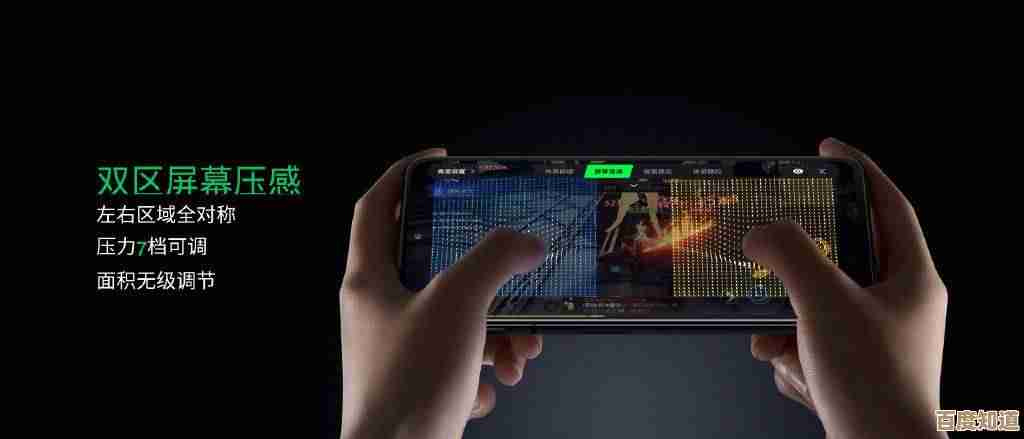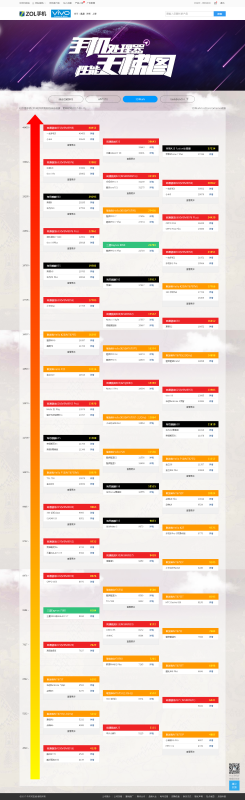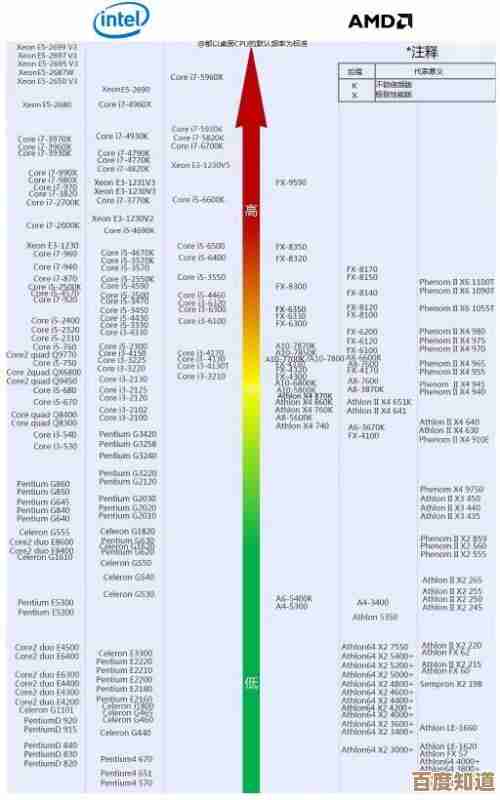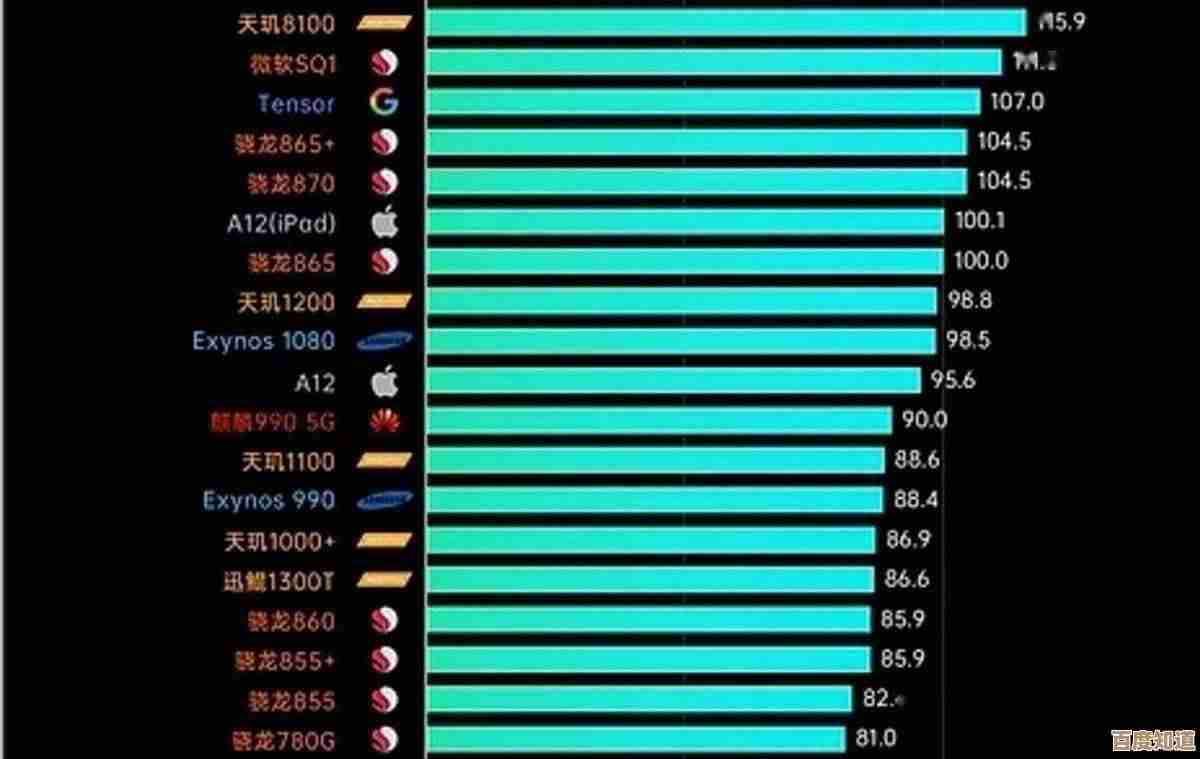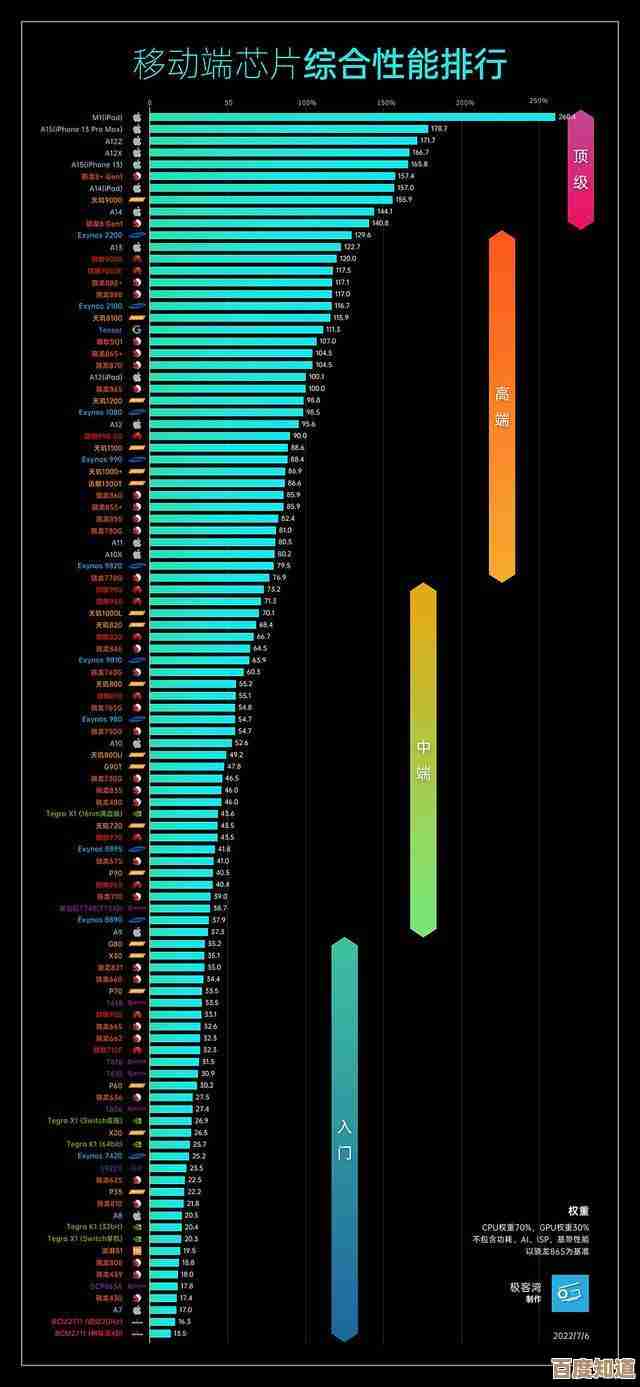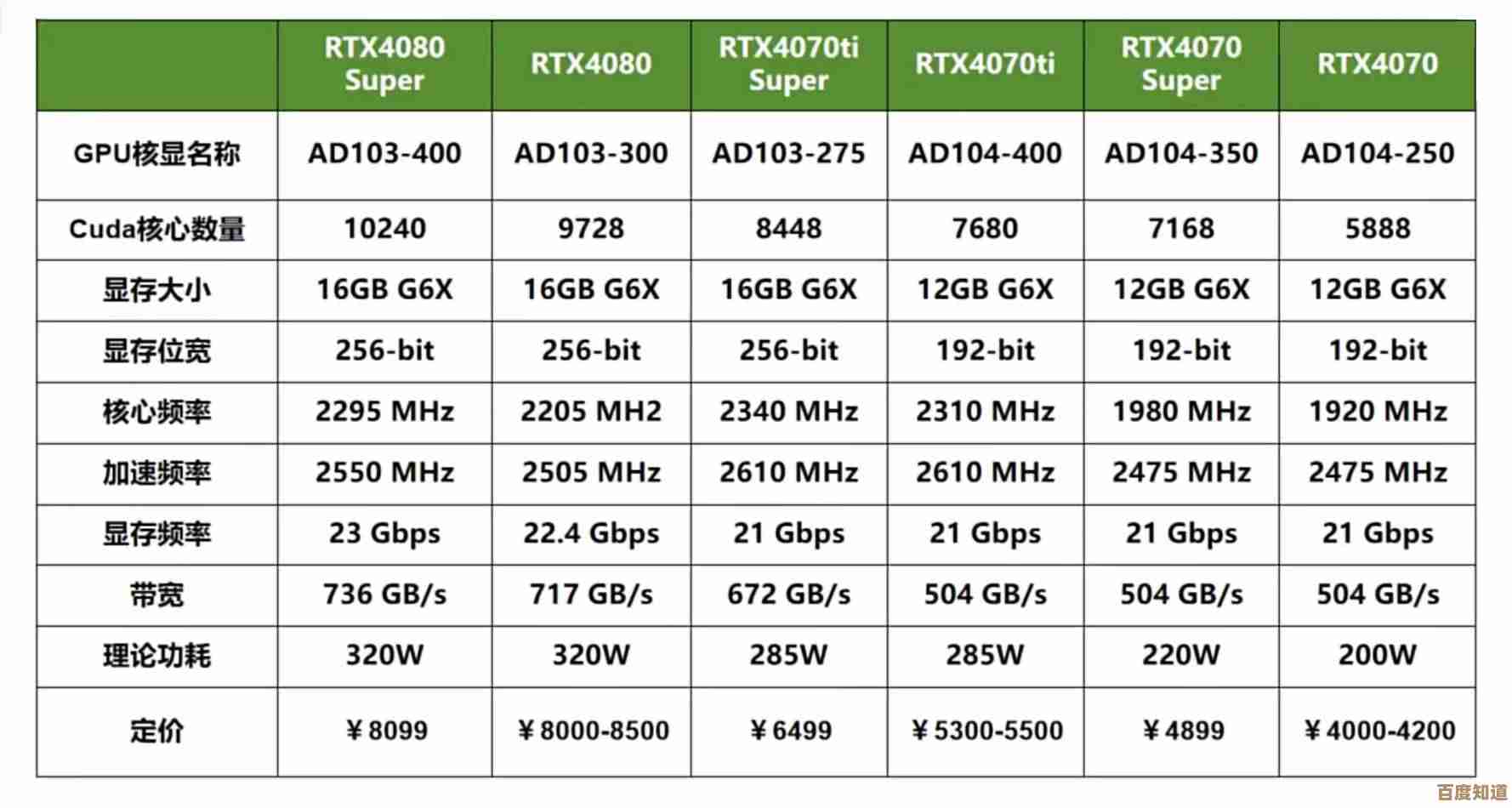掌握IP地址设置技巧:详细步骤与实用指南全解析
- 游戏动态
- 2025-11-07 03:53:03
- 1
掌握IP地址设置技巧:详细步骤与实用指南全解析
你是不是曾经遇到过这样的问题:新买了一台打印机,怎么也连不上家里的Wi-Fi;或者搬到新家,电脑突然上不了网了,网络连接那里显示一个黄色的感叹号,很多时候,这些问题都和我们今天要聊的“IP地址”设置有关,别被这个词吓到,它其实就像是你家房子的门牌号,在网络世界里,每个设备都需要一个“门牌号”才能找到彼此并进行通信,这篇文章会用最直白的方式,带你一步步了解并掌握设置IP地址的技巧。
第一部分:IP地址到底是什么?为什么需要设置它?
想象一下,你住在一个巨大的小区里,如果没有门牌号,邮递员怎么知道你的快递该送到哪里?网络世界也是一样,你的手机、电脑、智能电视,都是这个“网络小区”里的住户,IP地址就是网络设备在互联网上的唯一标识,数据包(比如你正在看的这篇文章的内容)靠着IP地址才能准确地在你的设备和网站服务器之间来回传送。
我们家庭或办公室的网络中,有一个核心设备叫“路由器”(就是那个闪着灯的小盒子,也有人叫它“猫”),它会自动给连接上来的手机、电脑分配IP地址,这个模式叫做“动态获取”(DHCP),这非常方便,就像小区有个管理员,自动给新来的住户分配空房子,但有时候,自动分配会出问题,或者我们需要某个设备(比如打印机、NAS私人网盘)有一个固定不变的地址,方便我们随时找到它,这时候就需要我们手动去设置,也就是“静态IP”。
第二部分:两种设置方法:自动获取 vs. 手动设置
自动获取IP地址(推荐给大多数情况)
这是最省心的方法,适合绝大多数普通用户,你的设备(如Windows电脑)会向路由器“喊话”:“嗨,我是新来的,给我个地址呗!”路由器就会从可用的地址池里挑一个给它。
在Windows 10/11系统中设置的步骤(参考自微软官方支持文档的通用流程):
- 第一步:在电脑右下角的网络图标上右键点击,选择“网络和Internet设置”。
- 第二步:找到并点击“更改适配器选项”。
- 第三步:在你正在使用的网络连接上右键(WLAN”是无线,“以太网”是有线),选择“属性”。
- 第四步:在长长的列表里,找到并双击“Internet协议版本4 (TCP/IPv4)”。
- 第五步:确保选中了“自动获得IP地址”和“自动获得DNS服务器地址”,点击“确定”保存。
这样,你的电脑就会自动获取IP地址了,如果之前上不了网,可以尝试把网线拔了再插上,或者把Wi-Fi断开重连,让它重新获取一次,问题可能就解决了。
手动设置静态IP地址(当你需要固定地址时)
手动设置就像是你自己选了一个心仪的门牌号并长期霸占,以下情况你可能需要这么做:
- 端口转发: 你想在外面远程访问家里的电脑或监控摄像头,需要在路由器里设置规则,把请求转发到那台设备的固定IP上。
- 网络打印机: 给打印机设个固定IP,这样所有电脑都能通过这个固定地址找到它,不会因为IP变动而连接失败。
- 游戏主机或NAS: 为了获得更稳定的连接或方便访问。
手动设置的详细步骤(以Windows为例,关键参数需要你自己查找):
- 前面四步和自动获取一样,打开“Internet协议版本4 (TCP/IPv4)”的属性窗口。
- 第五步:选择“使用下面的IP地址”和“使用下面的DNS服务器地址”。
- 第六步:现在需要填写具体信息了,这是关键所在:
- IP地址: 这是你要给设备设定的固定地址,它必须和你的路由器在同一个“网段”,怎么知道路由器的网段呢?很简单,同时按Win键+R,输入
cmd回车,然后在黑色窗口里输入ipconfig回车,找到“默认网关”那一行,通常会是168.1.1或168.0.1,那么你的IP地址就可以设为168.1.XXX或168.0.XXX,XXX可以是2到254之间一个不被其他设备占用的数字,比如100。 - 子网掩码: 家庭网络通常都是
255.255.0,直接填这个就行。 - 默认网关: 这里填你刚才用
ipconfig命令查到的那个地址,就是你的路由器的地址。 - DNS服务器: 这是把网站域名(如www.baidu.com)翻译成IP地址的服务器,你可以直接填网关地址(即路由器地址,让路由器去分配),或者使用公共DNS,比如国内用户常用的
114.114.114,或者谷歌的8.8.8,使用公共DNS有时能加快网页打开速度。
- IP地址: 这是你要给设备设定的固定地址,它必须和你的路由器在同一个“网段”,怎么知道路由器的网段呢?很简单,同时按Win键+R,输入
- 第七步:全部填好后,一路点击“确定”保存设置。
第三部分:实用指南与常见问题排查
- 地址冲突是最大的坑: 如果你手动设置的IP地址已经被路由器自动分配给了另一台设备(比如你的手机),那么两台设备就会“撞车”,都可能上不了网,手动设置时,最好选一个偏一点的数字(如100以上的),或者更稳妥的办法是,在路由器的管理界面里,为你设备的MAC地址(设备的物理地址)绑定一个IP,这样路由器就会永远把这个IP留给你指定的设备。
- 如何进入路由器管理界面? 在浏览器地址栏输入你的“默认网关”地址(就是刚才查到的那个,如192.168.1.1),然后输入路由器背面的用户名和密码就行了。
- 忘记设置怎么办? 如果你手动设置后网络更糟了,别慌,回到那个设置窗口,重新选择“自动获得IP地址”即可恢复。
- 手机如何设置静态IP? 在手机的Wi-Fi设置里,长按你连接的网络,选择“修改网络”,展开“高级选项”,将IP设置从DHCP改为“静态”,然后填入相应的信息即可,原理和电脑上一样。
IP地址设置并不神秘,对于日常使用,保持“自动获取”是最好的选择,只有当你有特殊需求时,才需要考虑手动设置静态IP,希望这份指南能帮你解决实际问题,让你对家里的网络有更多的掌控感。
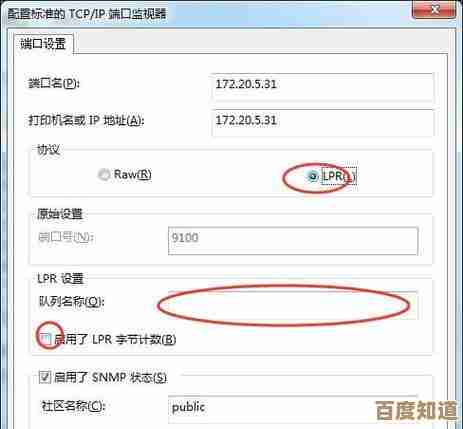
本文由栾秀媛于2025-11-07发表在笙亿网络策划,如有疑问,请联系我们。
本文链接:http://waw.haoid.cn/yxdt/59527.html